So ändern Sie die Alarmverzögerung für das Nest Secure

Mit Nest Secure haben Sie eine gewisse Zeit zwischen dem Scharfschalten Ihres Systems und Verlassen des Hauses oder zwischen dem Betreten Ihres Hauses und dem Entschärfen das System. So passen Sie das Zeitfenster an:
VERWANDT: So installieren und konfigurieren Sie das Nest Secure Security System
Standardmäßig ist dieses Fenster für das Beenden und die Eingabe auf eine Minute eingestellt. Du kannst diese Einstellungen einzeln ändern, um sowohl 30 Sekunden als auch 5 Minuten kurz zu machen.
Beginne damit, indem du die Nest App auf deinem Smartphone öffnest und oben rechts auf die Schaltfläche "Einstellungen" (das Zahnradsymbol) tippst Ecke des Bildschirms
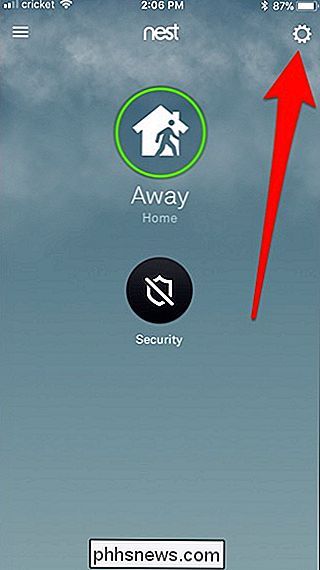
Tippen Sie auf die Option "Sicherheit" am Ende der Liste.
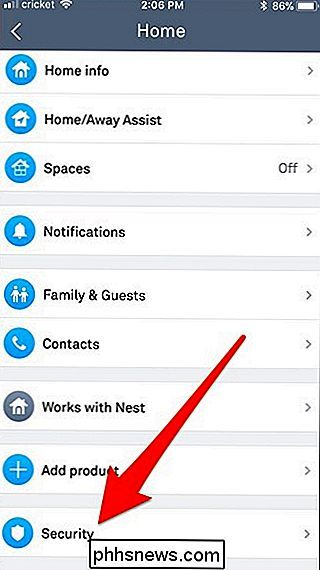
Tippen Sie auf der Seite "Sicherheit" auf die Einstellung "Alarmoptionen".
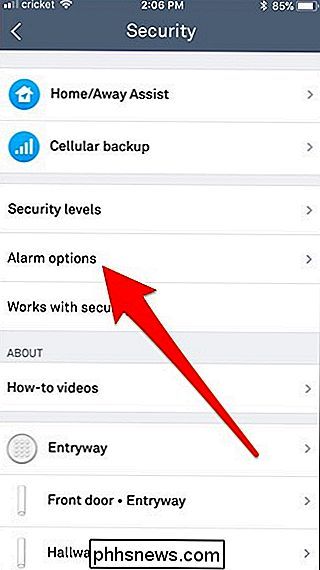
Unter dem Abschnitt "Alarm Countdown" Sie können zwei Einstellungen ändern: "Wenn Sie nach Hause kommen" und "Beim Verlassen". Mit der ersten Einstellung können Sie die Alarmverzögerung einstellen, wenn Sie nach Hause kommen. Wenn Sie also die Tür öffnen, haben Sie eine Minute Zeit, um das System zu deaktivieren, sonst wird der Alarm ausgelöst. Die letzte Einstellung dient zum Einstellen der Alarmverzögerung beim Verlassen. Nachdem Sie also Ihr System bewaffnet haben, haben Sie eine Minute Zeit, alle Türen zu verlassen und zu schließen, bevor sich das System tatsächlich selbst bewaffnet. Tippen Sie auf eine der Einstellungen, um die Verzögerung zu ändern.
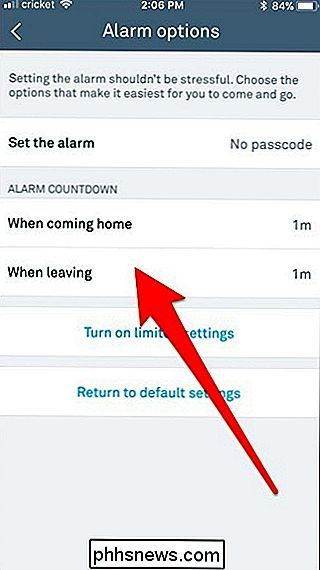
Sie haben fünf Optionen zur Auswahl: 30 Sekunden, 45 Sekunden, eine Minute, drei Minuten und fünf Minuten. Wählen Sie diejenige aus, die am besten zu Ihnen passt. "Verlassen" hat jedoch aus irgendeinem Grund nicht die Option 45 Sekunden.
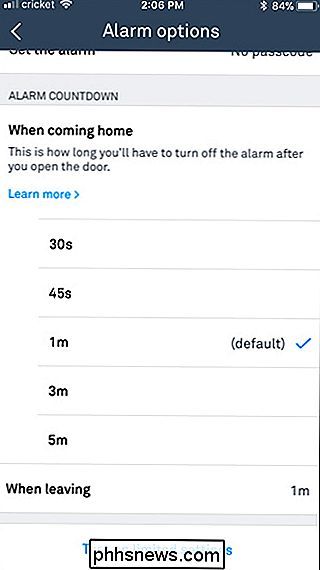
Nachdem Sie eine neue Zeit ausgewählt haben, werden automatisch die neuen Einstellungen gespeichert und Sie können die App verlassen. Von dort verwendet Nest Secure die neue Alarmverzögerungszeit für die Zukunft.

Wenn Ihr USB-Stick, Ihre SD-Karte oder ein anderes Laufwerk nicht ordnungsgemäß funktioniert richtig, "Reinigen" des Laufwerks und Entfernen seiner Partitionen ist eine mögliche Lösung. Dies kann Probleme mit einem Laufwerk beheben, das nicht formatiert werden kann oder eines, das die falsche Kapazität aufweist.

Wie verhindert man, dass die Seitenleiste von Adobe Reader DC standardmäßig geöffnet wird?
Ein neues Jahr hat neue Änderungen an den Einstellungen und Voreinstellungen von Adobe Acrobat Reader DC zur Folge um das von Ihnen bevorzugte UI-Setup zu erhalten. Vor diesem Hintergrund zeigt der heutige SuperUser-Q & A-Beitrag einem Leser, wie er diese nervtötende Seitenleiste loswerden kann. Die heutige Question & Answer-Sitzung kommt dank SuperUser, einer Unterteilung von Stack Exchange, einer Community-gesteuerten Gruppierung von Q & A-Web, zu uns sites.



